¿Cómo acceder a BitLocker en mi PC Windows sin usar CMD? - El mejor cifrado
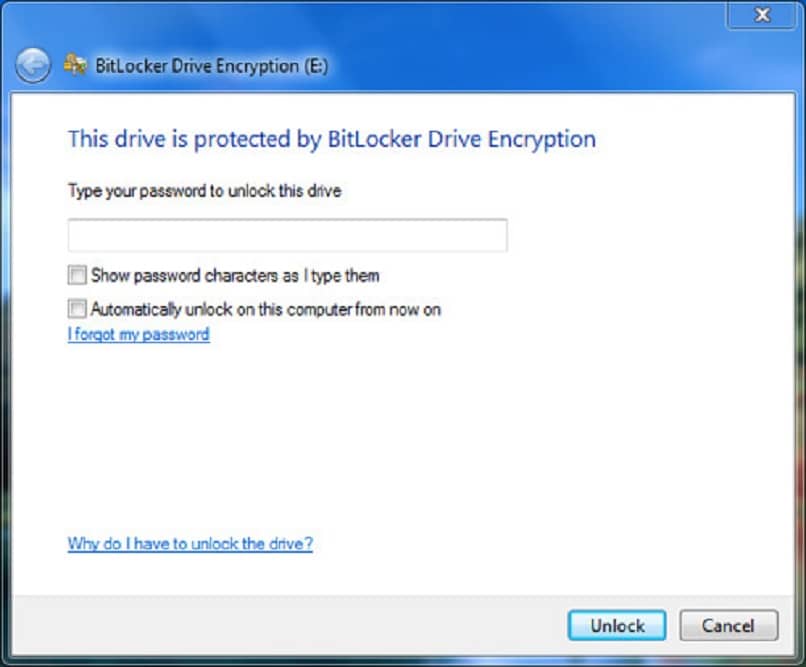
Para los usuarios Windows, el cifrado BitLocker les permite controlar la configuración de cifrado de la unidad de un dispositivo de manera detallada. Por lo general, se configuran métodos de autenticación adicional durante el inicio de sesión. Dicha aplicación está disponible desde Vista, Server 2008, 7,8 y 1. En todas las versiones Windows 10 permite proteger el disco duro de ciberataques o robo de información.
No obstante, esta configuración no viene por defecto dentro de la instalación de Windows o de fábrica. Si no que se tiene que activar, para ello aprenderás hoy como acceder al BitLocker en tu PC de la manera más fácil sin usar la CMD o el símbolo del sistema. Para así obtener el mejor cifrado de datos.
¿Cómo activar el cifrado de BitLocker en mi PC Windows?
Activar todas las seguridades del equipo es fundamental para que los datos estén a salvo. No importa el dispositivo que utilices, sea laptop o de mesa, los datos deben de asegurarse. Las PC pueden verse amenazadas por diferentes archivos desconocidos, los grandes robos de información buscan los discos duros sensibles.
En entornos laborales, la información de gran valor se aloja de manera directa en el almacenamiento local del PC y se necesitan herramientas que ayuden a proteger los datos. Microsoft, por su parte, ha despegado herramientas para ayudar a protegerlos. BitLocker es la herramienta de cifrado correcta.
Activar el cifrado del dispositivo en BitLocker
En primer lugar, es importante recalcar que esta función no esta disponible en Microsoft Windows 10 en su versión Home, solo en la versión pro del sistema operativo. Ya que, la función es pensada para entornos laborales y profesionales donde el robo de información sucede a menudo si no se respalda de manera correcta la data privada de la empresa. Entonces, para activar el cifrado del dispositivo en BitLocker debes de:
- Iniciar sesión en tu PC Windows con tu cuenta de administrador.
- En la barra de búsqueda teclea 'Administrar BitLocker'. O bien, accede a Panel de control>Sistema y seguridad>Cifrado de unidad BitLocker.
- Selecciona la opción 'Activar BitLocker' de la unidad a cifrar y sigue las instrucciones del asistente.
- En la ventana que te salga, similar a la imagen siguiente. Elige donde guardar la contraseña que abrirá la unidad y la opción de imprimirla. Puedes usar un generador de claves para tener una contraseña más segura.
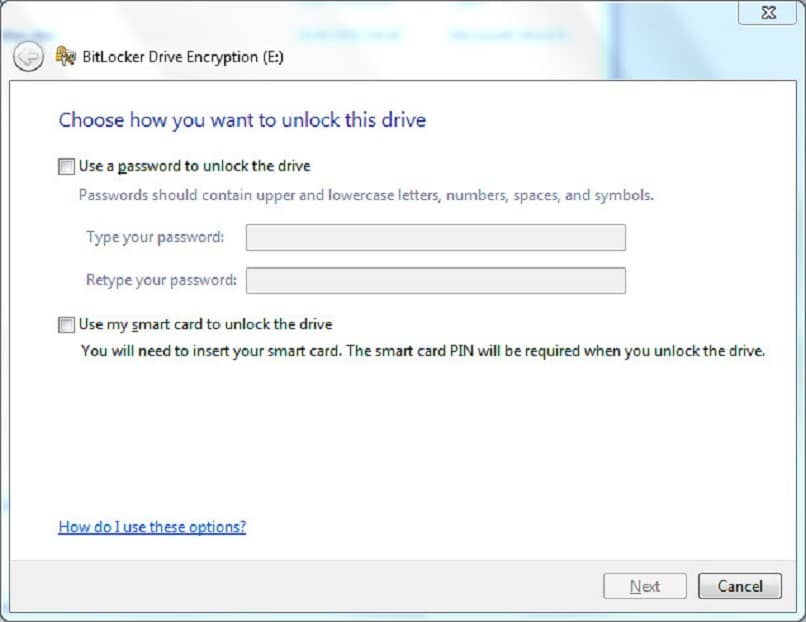
Por otra parte, al cifrar unidades como memorias USB nos aseguramos que nadie pueda acceder a la información dentro de la unidad sin la clave de desbloqueo. Lo cual resulta útil al utilizar este tipo de dispositivos para enviar información a terceras personas. Entonces, para lograr el cometido, solo debes de abrir la unidad desde el explorador de archivos de Windows y seleccionar ‘Herramientas de Unidad>BitLocker’.
Activar el cifrado BitLocker
Si aún no se encuentra activado el cifrado en tu Windows, debes de dirigirte a Inicio, selecciona Configuración. Elige la opción Privacidad y Seguridad, para luego Cifrado de dispositivo. Si la opción no aparece es porque no está disponible y tienes que usar el cifrado estándar. Para conseguir el cifrado estándar, inicia sesión con la cuenta de administrador, luego, en la barra de búsqueda, localiza Cifrado de unidad BitLocker y seleccione ‘Activar BitLocker’.
¿Por qué Windows pregunta cuál es mi clave de recuperación de BitLocker?
Bien, antes de responder la interrogante, es importante aclarar en que consiste la clave de recuperación de BitLocker. Esta clave sirve para proteger las unidades a las que se le ha implementado el programa. Dichas claves se guardan de múltiples maneras según la versión de Windows que tengas instalada. En el caso de que se te haya olvidado la contraseña o PIN, puedes intentar recuperarla o extraerla desde varios almacenamientos como los siguientes:
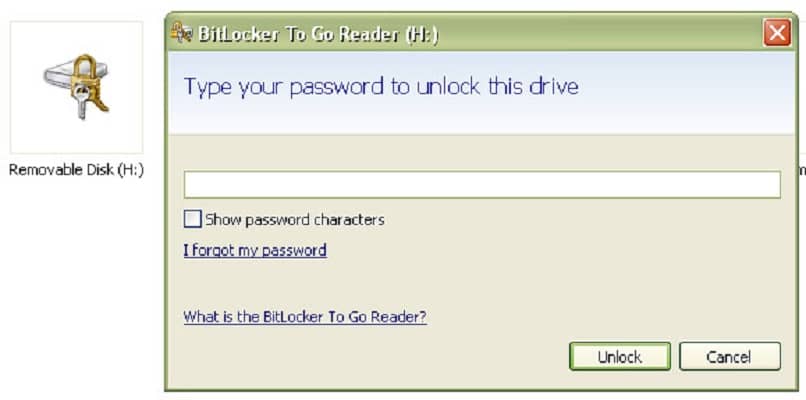
Para Windows 7, 8.1
- Puede estar guardad en su cuenta de Microsoft, en una unidad Flash USB, o en un archivo de unidad de red u otra ubicación.
Para Windows 10
- Puede estar guardad en su cuenta de Microsoft en la sección 'Claves de recuperación de BitLocker', en una unidad Flash USB, o en un archivo de unidad de red u otra ubicación.
- También, puede estar guardada en su cuenta de Azure Active Directory.
Ahora si, en cuanto a la pregunta, ¿Por qué Windows pregunta cuál es mi clave de recuperación de BitLocker? Al ser una tecnología de cifrado de datos de Windows, requiere uno o varios métodos de autentificación para desbloquearla y así Microsoft pueda detectar los accesos no autorizado.
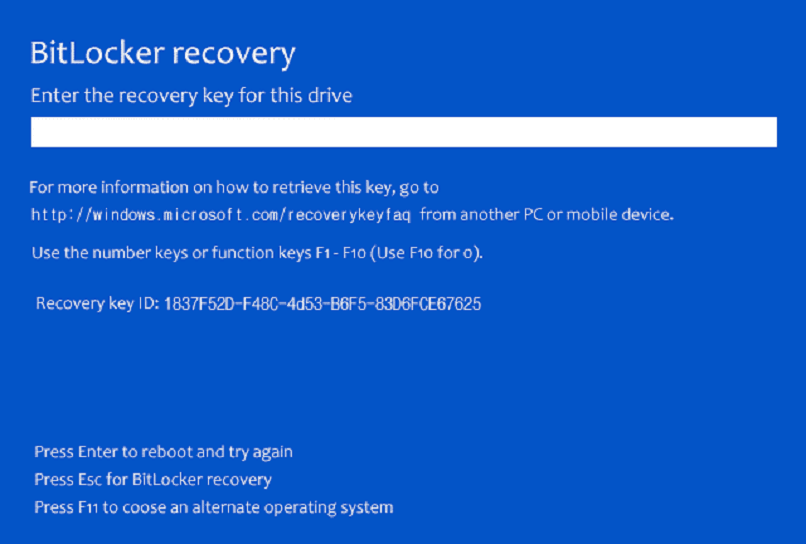
Entonces, para mantener los datos seguros y protegidos, Windows toma como precaución de seguridad, el pedir la clave de recuperación en varias oportunidades. Pero, esto no solo puede suceder ante un 'presunto intento fallido de acceso', sino que también puede ser al hacer cambios en el hardware, firmware o software. Esta casi siempre es la razón por la que BitLocker no puede distinguir si es un ataque.